miten sammuttaa tai piilottaa Apple Music iPhonessa, iPadissa tai Mac-musiikkisovelluksessa [iOS 15.2]
päivitetty viimeksi 27. syyskuuta 2021
tutkitko yksinkertaista tapaa poistaa Apple Music käytöstä iPhonessa, iPadissa tai iPod touchissa? Että vain piilottaa musiikin pääsy musiikkisovellus-välilehdeltä, mutta voimme myös peruuttaa Apple Music-Tilaussuunnitelman iPhonen Asetukset-sovelluksesta. Cool vihje uuden musiikin sovellus iOS. Apple Music-sovelluksella voit saada miljoonia kappaleita, asiantuntijoiden suosituksia ja koko musiikkikirjastosi yhteen paikkaan. Ja ehkä juuri nyt nautit Apple Musicin Ilmaiskokeilutilauksesta, jossa on turn off Auto-Renewation, mutta kolmen kuukauden kokeilujäsenyyden lopussa. Todennäköisesti et lähde jatkamaan Apple Musicille joistain syistä.
autamme mielellämme sinua, Lähetä tämä lomake, jos ratkaisusi ei kuulu tähän artikkeliin.
silloin musiikkisovellus näyttää konjunktiivisemmalta verrattuna yksinkertaiseen Sovelluskäyttöliittymään, joten Poista Apple music iPhone käytöstä niille, jotka eivät ole käyttäneet Apple Musicia. Kaikki uusimmat iOS-käyttäjät voivat piilottaa tai näyttää Apple Music-kuvaketta iOS-laitteen virallisessa musiikkisovelluksessa. Tärkein syy on äskettäin uusittu Musiikki sovellus on muokata Apple Music UI.
jos olet yksi heistä, niin voit vapaasti, koska julkaisemme alla koko vaiheet käytöstä Apple Music iPhone Music app.
Huomaa: seuraavat vaiheet voit hakea myös iPad Airille, iPad Minille tai iPod Touchille.
sivun sisältö
vaiheet sammuttaa / poistaa Apple Music iPhone Music App: iPad, iPod Touch
- Etsitkö peruuttaa Apple Music suunnitelma tai lopettaa käyttää iPhonessa, iPadissa, Macissa .
- kytket Apple Music-palvelun päälle, mutta piiloudu vain iPhonen musiikkisovellukseen
1. Peru Apple Music-suunnitelma iPhonesta: lopeta musiikkisovelluksen käyttö Apple Music
iOS 13/iPadOS löydät vaihtoehdon täältä,
- avaa Musiikki sovellus iPhonessa, alhaalta välilehti valitse “sinulle”.
- napauta seuraavaksi profiilikuvaa näytön oikeassa yläkulmassa.
- etsi sitten Hallitse tilausvaihtoehto ja peru tilaus. Jos peruutat tilauksen ennen uusimispäivää, voit silti käyttää tilaustasi uusimispäivään asti.
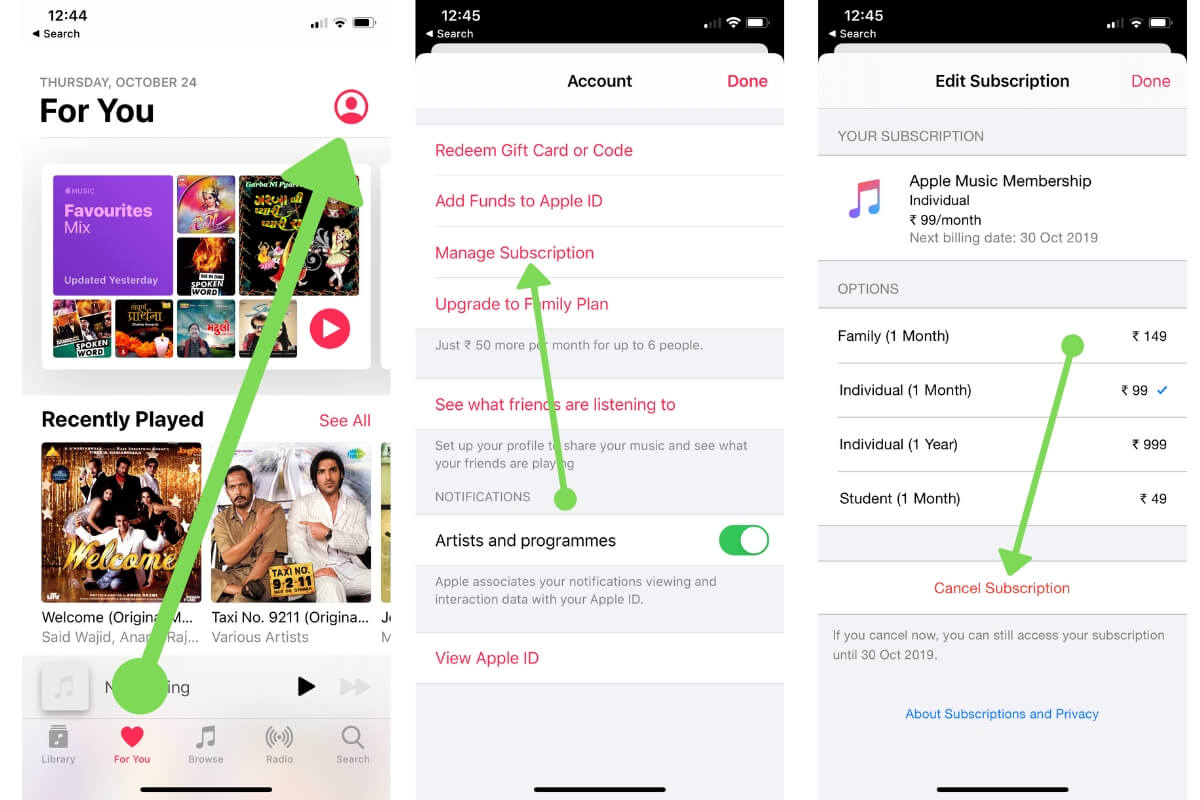
vaihtoehtoinen tapa hallita kaikkia tilauksia tilillesi.
- Siirry Asetukset-sovellukseen iPhonessa, iPadissa.
- napauta seuraavaksi profiilin nimeä.
- nyt, napauta liittymiä.
- tässä on kaikki aktiivinen tilaus, jonka voimme lopettaa tai peruuttaa, yksi niistä on Apple Music. Napauta Peruuta tilaus. Vahvista peruutus sanoo, Jos vahvistat Ja lopetat tilauksesi nyt, voit silti käyttää sitä Vanhenemispäivään asti. Nyt se ei muutu ja uudistu Applen toimesta. Seuraava kohta, Jos haluat, että ei näy musiikkisovelluksen näytöllä, joka seuraa toinen method.in tämä artikkeli, joka auttaa piilottaa musiikin pääsy Apple Music app.
miten musiikkisoitin poistetaan lukitusruudusta
joillakin iPhone-käyttäjillä on kysely siitä, miten musiikkisoitin poistetaan iPhonesta, iPad-lukitusruudusta tai ilmoituskeskuksesta, kun musiikki ei soi ja paina.
- avaa iPhonen näyttö, Avaa App Switcher-näyttö ja pakota sulje musiikkisovellus aloitusnäytöltä, joka avataan ja pyörii taustalla. Pyyhkäise sormella siirtää app switcher näyttö, Etsi Musiikki-sovellus ja pyyhkäise ylös pakottaa sulje sovellus.

juuri noin.
2. Piilota tai älä halua näyttää Apple Music-välilehteä vain musiikkisovelluksessa
seuraavien vaiheiden avulla voit piilottaa Apple Musicin iOS-laitteiden musiikkisovellukseen.
- Vaihe 1. Siirry Asetukset-sovellus iPhonessa tai iPod Touch, sitten

- Vaihe 2. Selaa alaspäin ja napauta TV-sovelluksen asetusten yläpuolella sijaitsevaa musiikkisovellusta.

- Vaihe 3. Nyt do toggle Turn Show Apple Music off / Gray.

juuri noin.
Katso Video sammuttaaksesi Apple Musicin iPhonella, iPadilla
nyt käynnistä musiikkisovellus aloitusnäytöltä ja kassalla näet alalehdestä vain musiikkini, soittolistan, radion ja yhteyden järjestyksessä. Kun avaat musiikkisovelluksen käytössä olevalla Apple Musicilla tuolloin, sinulle ilmestyy sekvenssi, Uusi, Radio, Connect ja My Music.
kerro puheesi meille tästä vinkistä Apple Musicin sulkemiseen tai pois käytöstä iPhonessa, iPadissa tai iPod touchissa.
Hanki lisää: Online-musiikkisovellukset iOS-laitteille.
voit ottaa Apple Musicin uudelleen käyttöön iPhonen musiikkisovelluksessa menemällä
- Asetukset > Musiikki > Ota käyttöön Näytä Apple Music.
Macilla: Piilota Apple Music Access tai muuta Apple Music-Tilaussuunnitelmaa
macOS Catalina tai uusimmassa macOS: ssa on uusi musiikkisovellus musiikin ja Tilausasetusten hallitsemiseksi. Samalla tavalla, voimme piilottaa apple music Mac music app. Tai Peruuta myös Apple Musicin Tilaussuunnitelma. Seuraa alla ohjeita siitä, miten piilottaa apple music Music Mac app pysäyttämättä apple music suunnitelma. Seuraava on, miten peruuttaa Apple Music tilaus suunnitelma Mac Music app.
piilota Apple Music Mac-musiikkisovelluksesta
- avaa musiikkisovellus Macissa.
- top music Menu, Siirry musiikkiin > Preferences.
- seuraavaksi rajoitukset-välilehdellä, Poista käytöstä-kohdassa-Valitse Apple Music-valintaruutu.
- napauta Valmis tallentaaksesi sen.
Sammuta tai peru Apple Music-tilaus Macissa
- avaa musiikkisovellus Macissa.
- from to music menu, Go to Account > View my Account…
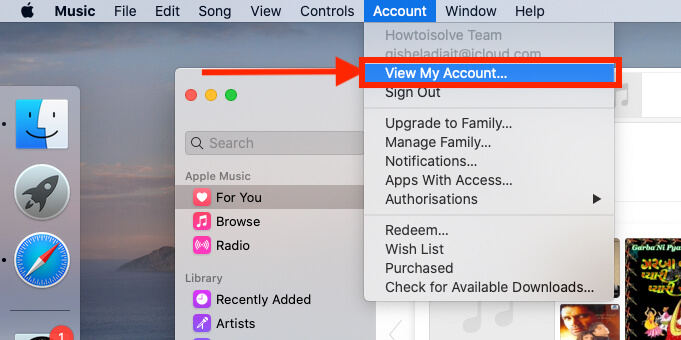



pysy kuulolla yhteyttä meihin saadaksesi lisätietoja Applen musiikkisovelluksen vinkistä, joka on hyödyllinen kaikille iPhone 11, 11 Pro, 11 Pro Max, XS Max, iPhone XS, iPhone XR, iPhone X, iPhone 8/ 8 Plus, iPhone 7/ 7 Plus, iPhone 6s/ 6S Plus/ SE ja iPad Pro, Air-ja Mini-käyttäjille sekä iPod touchille.
jaysukh patel
jaysukh Patel on howtoisolven perustaja. Myös itse ammatillinen kehittäjä, Tekno rakastaja lähinnä iPhone, iPad, iPod Touch ja iOS, Jaysukh on yksi vastuullinen henkilö hänen perheensä.Yhteystiedot:
Leave a Reply